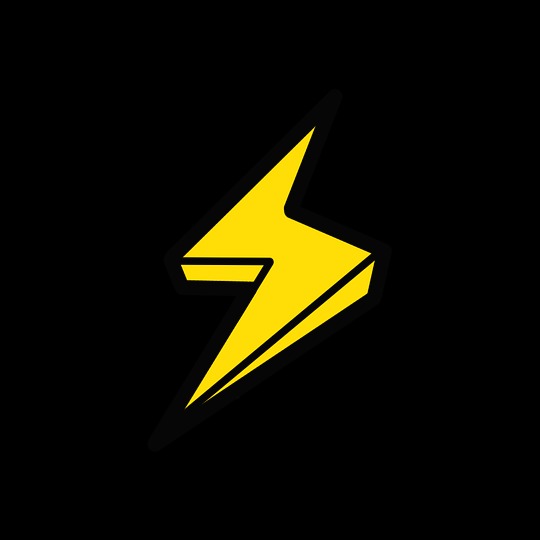Dev_R
Docker 이미지와 컨테이너 초보자 가이드: 맥북에서 단계별로 따라해보기 본문

이번에는 Docker 이미지와 컨테이너에 대해 더 자세히 알아보고, 이를 활용하는 방법에 대해 설명해 드리겠습니다.
Docker 이미지와 컨테이너는 애플리케이션 개발과 배포를 쉽고 효율적으로 관리하는데 큰 도움을 주는 기술입니다.
함께 시작해 볼까요?
Docker 이미지와 컨테이너란 무엇인가요?
Docker 이미지는 애플리케이션을 실행하는데 필요한 모든 환경과 종속성을 포함하는 빌드용 템플릿입니다.
예를 들어, 애플리케이션 코드, 라이브러리, 환경 변수 등을 하나의 이미지로 패키징하여 사용할 수 있습니다.
이렇게 패키징 된 이미지는 읽기 전용이며, 여러 대의 호스트에서 동일한 환경에서 실행될 수 있습니다.

Docker 컨테이너는 Docker 이미지를 기반으로 생성된 실행 가능한 인스턴스입니다.
간단히 말해, 이미지를 실행하면 컨테이너가 만들어지며, 컨테이너 안에서 애플리케이션이 동작합니다.
이때, 컨테이너는 격리된 환경에서 독립적으로 실행되며, 호스트와 완전히 분리됩니다. 이를 통해 여러 애플리케이션을 하나의 호스트에서 각각 독립적으로 실행할 수 있게 됩니다.
Docker 이미지 사용하기: 단계별 설명
1. Docker Hub에서 이미지 검색

먼저, 웹 브라우저를 열고 Docker Hub(https://hub.docker.com/)에 접속합니다.
Docker Hub는 공식 및 커뮤니티에서 제공하는 이미지 저장소로, 원하는 이미지를 검색하여 사용할 수 있습니다.
위와 같이 "Ubuntu" 이미지를 검색해 봅시다.
2. Docker 이미지 다운로드

Docker Hub에서 원하는 이미지를 찾았다면, 해당 이미지를 다운로드합니다.
다운로드 명령어는 docker pull을 사용합니다.
예를 들어, Ubuntu 20.04 LTS 이미지를 다운로드하려면 다음과 같이 실행합니다.
docker pull ubuntu:20.04
3. 다운로드한 이미지 확인
이미지가 성공적으로 다운로드되었는지 확인하기 위해 docker images 명령어를 사용합니다:
docker images
Docker 컨테이너 실행하기: 실제 예제
1. Docker 컨테이너 생성
이미지를 다운로드한 후, 이제 컨테이너를 생성하여 실행해 봅시다. docker run 명령어를 사용합니다. 예를 들어, 다음과 같이 Nginx 웹 서버를 실행해봅시다.
docker run -d -p 80:80 --name my_nginx nginx
위 명령어는 Docker Hub에서 제공하는 Nginx 이미지를 기반으로 컨테이너를 생성합니다.
-d 옵션은 컨테이너를 백그라운드에서 실행하도록 지시하고,
-p 옵션은 호스트의 80 포트와 컨테이너의 80 포트를 연결합니다.
--name 옵션은 컨테이너에 이름을 지정합니다.
2. 실행 중인 컨테이너 확인
컨테이너가 성공적으로 실행되었는지 확인하기 위해 docker ps 명령어를 사용합니다.

docker ps
Docker 컨테이너 관리하기
1. 컨테이너 중지하기
실행 중인 컨테이너를 중지하려면 docker stop 명령어를 사용합니다.
docker stop 컨테이너이름 또는 컨테이너ID
2. 컨테이너 재시작하기
중지한 컨테이너를 다시 시작하려면 docker restart 명령어를 사용합니다
docker restart 컨테이너이름 또는 컨테이너ID
3. 컨테이너 제거하기
필요 없어진 컨테이너를 제거하려면 docker rm 명령어를 사용합니다:
docker rm 컨테이너이름 또는 컨테이너ID
마무리
오늘은 Docker 이미지와 컨테이너에 대한 개념과 활용 방법을 설명해 드렸습니다.
Docker를 사용하면 애플리케이션 개발과 배포를 훨씬 더 효율적으로 관리할 수 있습니다.
이제 여러분도 Docker를 사용하여 자유롭게 애플리케이션을 실행하고 관리할 수 있습니다.
도움이 되었기를 바랍니다~
'Server > Docker' 카테고리의 다른 글
| Docker 네트워크 설정&볼륨 설정🐳 - 초보자를 위한 실전 가이드(+ Mac OS) (0) | 2023.07.29 |
|---|---|
| Docker Compose 설치와 사용법 - 초보자용 튜토리얼 (0) | 2023.07.28 |
| Docker 설치 방법 for Mac OS: 초보자를 위한 상세 가이드 (0) | 2023.07.26 |
| Docker -AWS+Docker+Vue 설치하고 외부에서 접속하기 (0) | 2020.05.11 |
| Docker -AWS+Docker+MariaDB 설치하고 외부에서 접속하기 (0) | 2020.04.11 |